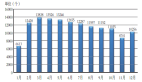愛普生噴打DIY個性郵政賀卡解決方案
內容摘要:展現與眾不同的自我,以及追求個性化品味情趣,已經日益成為人們最為普遍的需求。這種需求,也隨著時代腳步的前進,體現在我們生活的方方面面。2007年10月9日中國郵政向社會首次推出自創型郵政賀卡,能夠滿足人們張揚個性的需求。如何才能讓自己專屬的創意畫面,完美的呈現在“自創型郵政賀卡”之上呢?下面就跟這我們一步一步,為您的賀卡打上您獨有的“個性烙印”,為您的親友送去與眾不同的祝福。
展現與眾不同的自我,以及追求個性化品味情趣,已經日益成為人們最為普遍的需求。這種需求,也隨著時代腳步的前進,體現在我們生活的方方面面。2007年10月9日中國郵政向社會首次推出自創型郵政賀卡,該賀卡一面為傳統的郵編、地址填寫處,另一面為空白相紙可打印區域,只要有臺噴墨打印機,消費者就能把照片或者其他創意作品打印出來,制成別具一格的賀卡,傳遞特別的祝福。據悉,此種賀卡目前在各大郵局都有銷售,每張價格為2.5元。
然而,有了品味與情趣展現的空間,同時也要有個性發揮的工具與方法。如何才能讓自己創意畫面,完美的呈現在“自創型郵政賀卡”之上呢?下面就跟著我們一步一步,為您的賀卡刻上您獨有的“個性烙印”,為您的親友送去與眾不同的祝福吧。
工欲善其事,必先利其器。要制作“自創型郵政賀卡”,首先要有一臺出色的打印機。因為,“自創型郵政賀卡”的幅面不屬于常規的A4或B5,所以制作時要選擇能夠支持16:9寬尺寸打印的打印設備,如EPSON Stylus C110; EPSON Stylus CX5900/6900F/8300;EPSON Stylus Photo RX590 /690;EPSON Stylus Photo R270/390/1390等。愛普生彩色噴墨打印機向來以做工精良,打印品質鮮艷靚麗而著稱,所以為了把您最燦爛的笑臉展示在朋友、同學、家人、戰友面前當然要請愛普生打印機幫忙了。下文將以EPSON Stylus Photo RX690為例為大家進行說明。
首先是準備工作:有了優秀的打印硬件,還需要一些軟件的幫助。因此打印前需要安裝愛普生EPSON Stylus Photo RX690機隨機光盤提供的EPSON Easy Photo Print和EasyPrintModule軟件來作為輔助。
然后,我們就可以開始賀卡的打印步驟了。第一步,啟動Easy Photo Print。將賀卡的可打印面朝上縱向放進打印機進紙槽,并且保證兌獎區域在下端。點擊電腦桌面上的EPSON Easy Photo Print圖標,或是從“開始”→“程序”→“EPSON Creativity Suite”→“EPSON Easy Photo Print”進入,啟動“EPSON Easy Photo Print”軟件。如圖(1)。

圖(1)啟動Easy Photo Print
第二步,選擇照片。在Easy Photo Print的界面左側的樹狀目錄選擇要打印的圖片,選擇的圖片會出現在主界面的展示區域,以及“我的選擇”內。確認點擊“下一步”,如圖(2)。

圖(2)選擇照片
第三步,打印紙選擇及設定。進入新界面,在打印機型號的下拉菜單中選擇“EPSON Stylus Photo RX690 Series”;在“打印紙尺寸”選擇“16:9寬尺寸”;在“打印紙類型”選擇“愛普生光澤紙”;在“打印紙來源”選擇“后端進紙器”,并勾選中“無邊距”;在“打印模式”選擇“優質照片”。最后點擊“下一步”,如圖(3)。

第四步,版面與打印設定。完成上一步驟進入“版面與打印”界面。在該界面中,“版面”項選擇“無邊距”。在“照片版面”項勾選“自動”和“適合窗口大小”。在該項的選擇上可同時根據需要用鼠標移動照片,或者通過上下左右箭頭移動照片到合適位置。如果您想打印照片的某一部分,還可以通過“放大”選項,來選擇照片的某一部分打印。如圖(4)。

當上述步驟全都完成之后,就可以點擊“版面與打印”界面右下角綠色的“打印”按鈕,來完成最后的打印工作。
最終輸出的效果如圖(5)。

圖(5)打印效果
賀卡不僅是祝福的載體,也是心情、心意的體現。一張親手制作的賀卡,為親朋送上的是問候與祝愿,更是您的用心及付出,同時也體現了您的個性與品味。愛普生打印機配合其軟件,讓這一切輕松而便捷,趕快來試試吧!
【編輯推薦】